班级管理中的Excel应用技巧两则
一、学生成绩等级划分
作为老师,经常会遇到将学生成绩划分等级的问题。我们通常情况下会考虑使用条件格式或IF函数来解决。但是这两种情况下都会遇到某些限制,比如在较低版本中条件格式只能添加三个,而且IF函数嵌套层数也只能为7层。如果遇到划分等级较多的情况,那么这两种方法就无能为力了。下面的方法可以在这时候大显身手,助您一臂之力。
如我们需要根据位于H2:H92单元格区域的学生总分成绩划分成A 、A、A-等共九个等级,比如600分至700分之间的划分为A 级,而580至599分则划分为A级。我们可以先在工作表的空白位置O2:Q10单元格区域将划分等级的分数的下限、上限及相对应的等级列成表格,如图1所示。呆会儿我们就可以借助于它完成成绩等级的划分了。
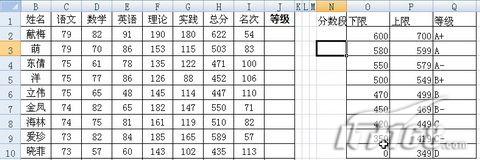
图1 Excel中划分等级
现在单击J2单元格,在编辑栏中输入如下公式“=INDEX($Q$2:$Q$10,MATCH(1,(H2>=$O$2:$O$10)*(H2<=$P$2:$P$10),0))”,完成后,按下“Ctrl Shift Enter”组合键完成数组公式的输入。完成后,就可以在J2单元格看到相应的成绩等级了,如图2所示。拖动J2单元格的填充句柄向下拖动至J92单元格,所有学生的成绩等级就划分完成了。
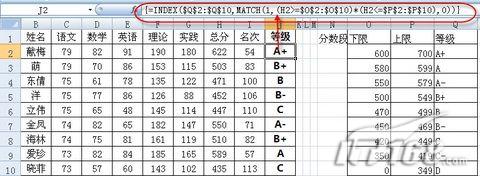
图2 Excel中输入公式
班级管理
班级管理方面
如何做好班级管理
如何进行班级管理
班级管理问题
班级管理内容
班级管理的方法
班主任与班级管理
班主任如何进行班级管理
版权声明
本文来自投稿,不代表本站立场,转载请注明出处。
